「Googleアナリティクス」の設置方法を解説します。
「Googleアナリティクス」は、アクセス解析に欠かせないツールです。MERILを導入したら、必ず設定しましょう。
Clik here to view.

安倍さん
「Googleアナリティクス」の設定は簡単なので安心してください。
「Googleアナリティクス」の設置方法
「Googleアナリティクス」の設定方法は以下の通りです。
- プラグイン「SEO SIMPLE PACK」をインストール・有効化する
- 「SEO PACK」→「一般設定」
- 「Googleアナリティクス」を選択
- 「トラッキングID」または「測定ID」を入力
1.プラグイン「SEO SIMPLE PACK」をインストール・有効化する
MERILでは、プラグイン「SEO SIMPLE PACK」の利用を推奨しています。
ダッシュボード(最初の画面)左の「外観」から「推奨プラグインのインストール」を選択。「SEO SIMPLE PACK」をインストール・有効化してください。
Clik here to view.
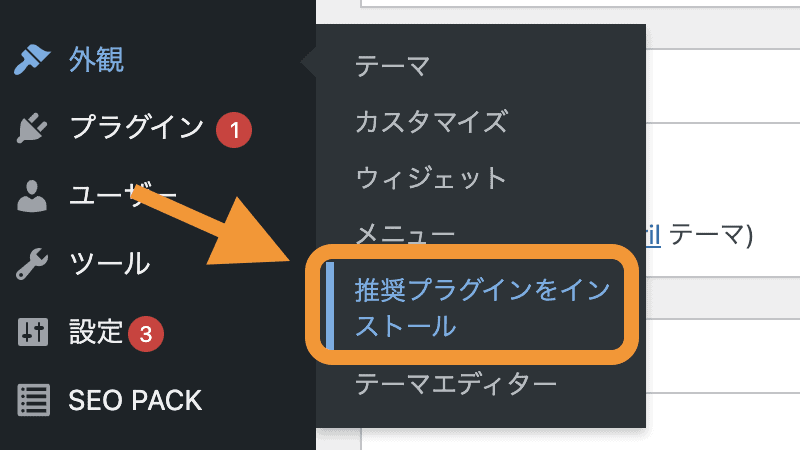
2.「SEO PACK」→「一般設定」
ダッシュボード(最初の画面)左から「SEO PACK」→「一般設定」を選択します。
Clik here to view.
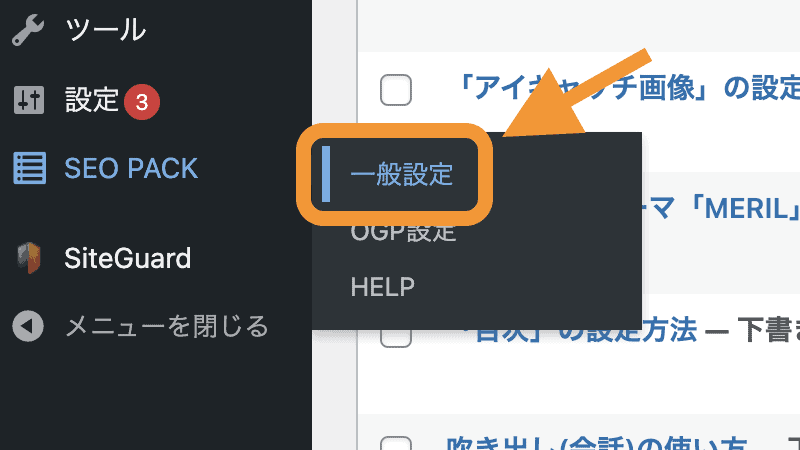
3.「Googleアナリティクス」を選択
上部にあるタブから「Googleアナリティクス」を選択してください。
Clik here to view.
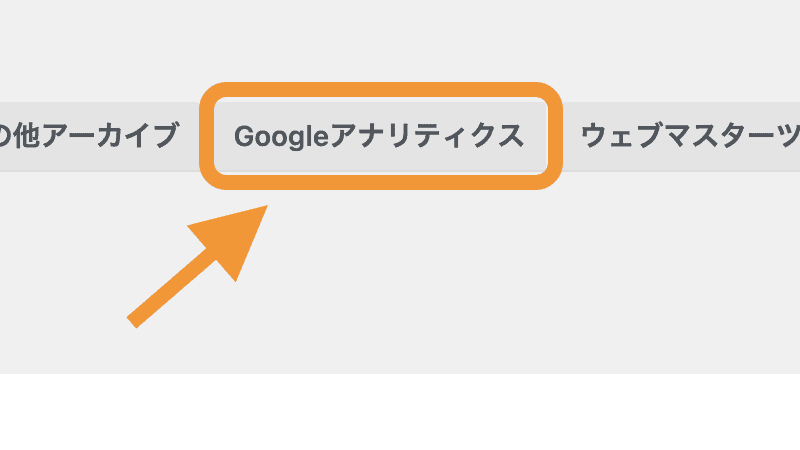
4.「トラッキングID」または「測定ID」を入力
「トラッキングID」または「測定ID」を入力。「設定を保存する」を選択したら完了です。
Clik here to view.
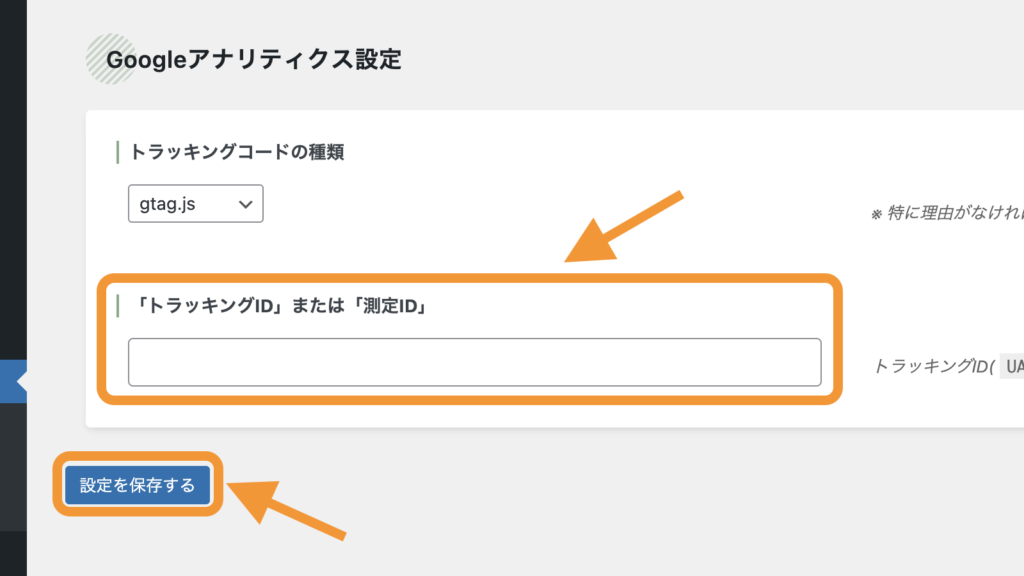
- トラッキングID:UA-〇〇
- 測定ID:G-〇〇
「トラッキングID」または「測定ID」の調べ方
Googleアナリティクスの「トラッキングID」または「測定ID」の調べ方を解説します。Googleアナリティクスの管理画面から、以下の手順で確認してください。
- 「管理」を選択
- 「プロパティ設定」を選択
- 「トラッキングID」または「測定ID」を確認
1.「管理」を選択
画面左下の「管理」を選択します。
Clik here to view.
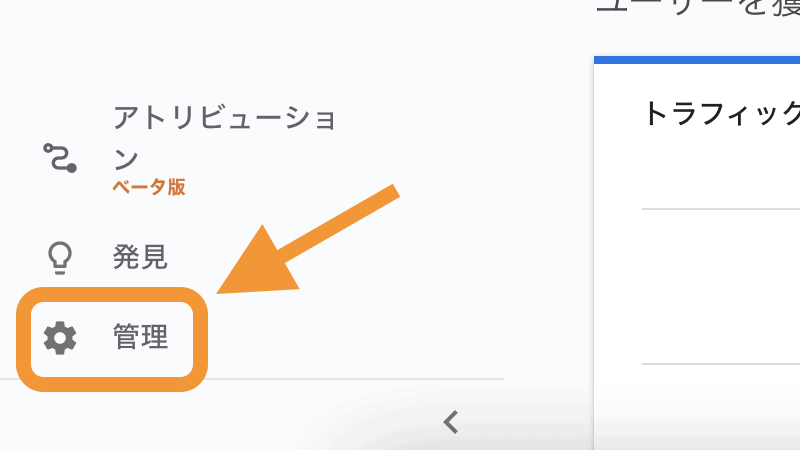
2.「プロパティ設定」を選択
「プロパティ」にある「プロパティ設定」を選択しましょう。
Clik here to view.
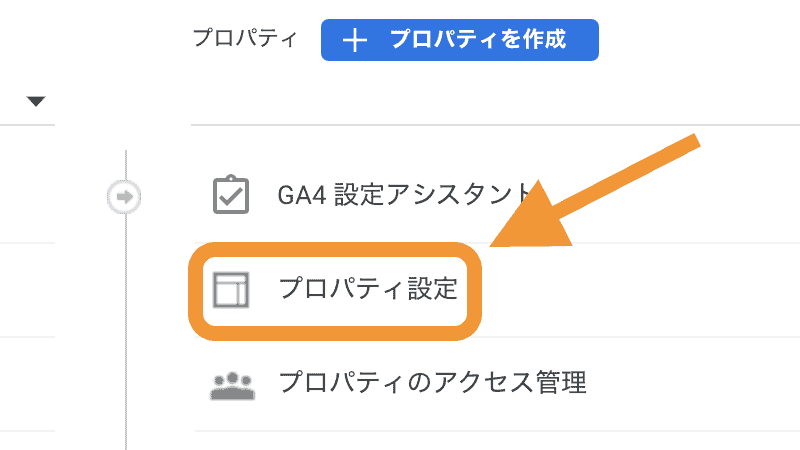
3.「トラッキングID」または「測定ID」を確認
「基本設定」に「トラッキングID」または「測定ID」が記載されています。
Clik here to view.
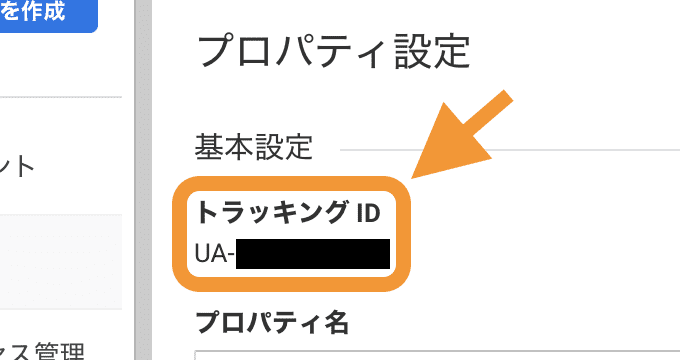
Clik here to view.

安倍さん
ここに記載してある「トラッキングID」または「測定ID」をコピペしてください。
